- 自分のブログへの不正アクセスを防ぐ方法ってある?
- セキュリティを高めたいけど設定が簡単な方法ってある?
- サイト改ざんや個人情報の不正取得を防ぐ方法ってある?
WordPressでブログを始めるにあたって、不正アクセスなどに対する「セキュリティを強化すること」はとても重要です。
万が一、不正アクセスをされると、大事なブログで「サイトの改ざん」や「個人情報の不正取得」などの大きな被害にあう可能性があります。
WordPressブログのセキュリティを強化するためにおすすめしたいプラグインが、初心者でも簡単に導入できる「SiteGuard WP Plugin(サイトガード)」です。
今回は、「SiteGuard WP Plugin(サイトガード)」の目的と効果、具体的な設定方法と使い方をわかりやすく解説していく記事です。
「SiteGuard WP Plugin(サイトガード)」を活用して、ブログを安全に守りましょう。
こんな人におすすめ
- 自分のブログへの不正アクセスを防ぎたい人
- ブログのセキュリティを高めたい人
- なるべく簡単なプラグインを導入したい人
この記事を最後まで読むとできるようになること
- SiteGuard WP Pluginの追加される機能がわかる
- SiteGuard WP Pluginの設定方法がわかる
- SiteGuard WP Pluginの使い方がわかる

\国内シェアNo.1 レンタルサーバー/

\お友達紹介プログラムあり/

さらに「 初期費用無料&ドメイン永久無料」なので、WordPressブログを始めるならエックスサーバー一択ですね!!
SiteGuard WP Pluginの機能と効果
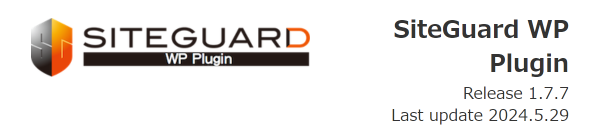
SiteGuard WP Pluginは、WordPress用のセキュリティプラグインです。
このプラグインを使うことで、WordPressブログのセキュリティを強化できます。
具体的には、以下のような機能が追加されます。
ログインページ保護で不正アクセスの防止
ログインページを保護するために、WordPressブログのログインURLを変更することで、攻撃者がログインページを特定するのを困難にします。
ログイン試行制限
ログイン試行制限により、一定回数以上のログイン失敗が発生した場合、そのIPアドレスを一時的にブロックします。
ボットによる攻撃の防止
画像認証(CAPTCHA)を導入することで、ログイン時やコメント投稿時にボットによる不正行為を防ぎます。
画像認証は、人間であることを確認するための効果的な手段なので、自動化された攻撃からの強力な防御効果があります。
画像認証を導入することで、他のセキュリティプラグインなどと干渉して、ブログ画面が崩れたり、表示スピードが遅くなる等の影響がでる場合があります。症状がでた場合は、画像認証か他のプラグインのどちらかの設定を解除しましょう。
管理ページへのアクセス制限
管理ページアクセス制限により、特定のIPアドレスからのみ管理ページへのアクセスを許可することができます。
スパムコメントの減少
コメントスパム対策として、コメント投稿時に画像認証を追加することで、スパムボットによるコメント投稿を減少させることができます。
これらの機能と効果により、WordPressブログをさまざまな脅威から守ります。
SiteGuard WP Pluginの料金体系
SiteGuard WP Pluginは無料で利用できるプラグインです。
SiteGuard WP Pluginのインストールと設定方法
SiteGuard WP Pluginのインストール
インストール手順は以下のとおりです。
- WordPressダッシュボードにログイン
- WordPressの管理画面にログイン
- ダッシュボードの左側メニューの「プラグイン」の検索→「新規追加」
- 検索バーに「SiteGuard WP Plugin」と入力
- プラグインのインストール
- 検索結果から「SiteGuard WP Plugin」を見つけて「今すぐインストール」
- 最後に「有効化」します。
SiteGuard WP Pluginの設定方法
設定方法は以下のとおりです。
SiteGuard WP Pluginの初期設定
プラグインを有効化すると、「ログインページURLが変更されました」と表示された画面に移動します。
「新しいログインURLページ」をクリックしてログインページに移動します。
「ログインURLの変更」と「画像認証の追加」がされます。
ログインページのURLの末尾に「login_<5桁の乱数>」が追加されるので、必ずブックマークするか、忘れないようにメモしておきましょう。
WordPressに設定しているメールアドレスにも「WordPress: ログインページURLが変更されました」という件名でメールが届くので、もしURLを忘れたらメールもチェックしましょう。
SiteGuard WP Pluginの使い方
SiteGuardは設定するだけでも多少の効果を期待できますが、しっかり設定することでセキュリティレベルがより強力になるので、ひとつずつ設定していきましょう。
管理ページアクセス制限
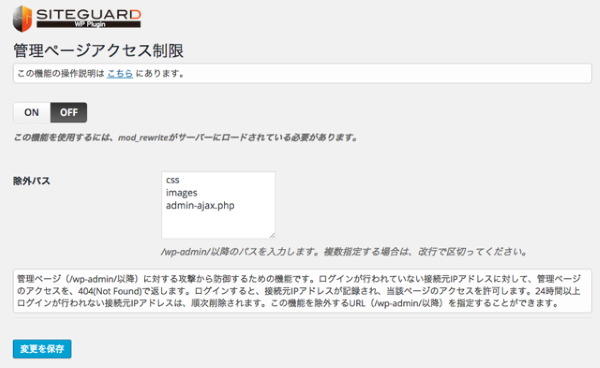
- WordPressの管理画面をひらきます。
- 左側のメニューの「SiteGuard」→「管理ページアクセス制限」をクリックします。
- 「無効」→「有効」をクリックします。
- 設定が完了したら、「変更を保存」をして設定を反映させます。
これで、「https://あなたのサイトドメイン/wp-dmin/」にアクセスしても、ログイン履歴のないIPアドレスからはログインページにアクセスできなくなりました。
さらに、ログインしたことがあるIPアドレスでも24時間アクセスがないとWordPressの管理ページにアクセスできなくなるので、再度ログインページからログインしてください。
ログインページ変更
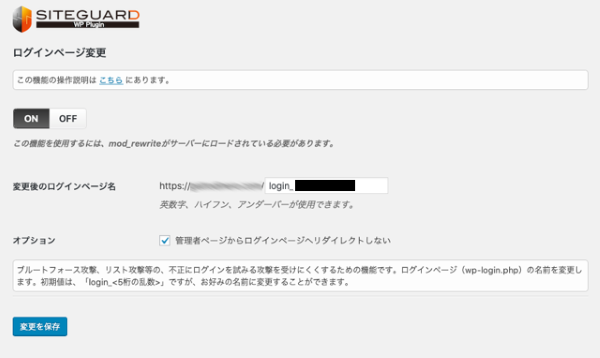
ログインページ(/wp-login.php)のURLを変更できます。
SiteGuard WP Pluginをインストールして有効化した時に既に「login_<5桁の乱数>」がログインページURLに追加されているので、問題なければ変更しなくても大丈夫です。
もし変更したい場合は、英数字、ハイフン、アンダーバーで変更後のログインページ名を設定します。
容易に推測されにくい名前を設定してください。
設定が完了したら、「変更を保存」をして設定を反映させます。
画像認証の設定
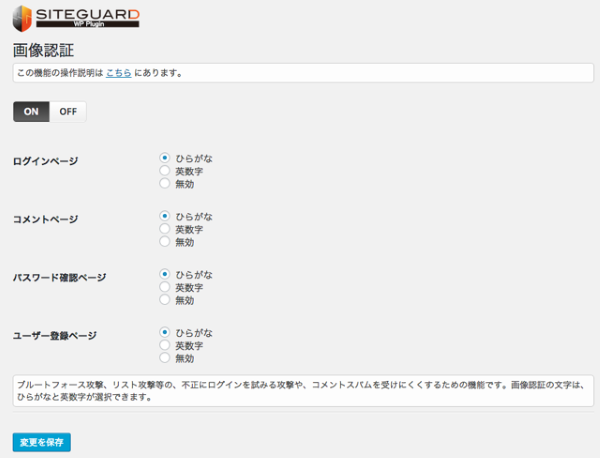
- WordPressの管理画面をひらきます。
- 「SiteGuard」→「画像認証」をクリックします。
- ログインページやコメントフォームに画像認証を追加するか選択します。
- 設定が完了したら、「変更を保存」をして設定を反映させます。
WordPressブログのセキュリティを強化する「SiteGuard WP Plugin」の設定方法と使い方|まとめ
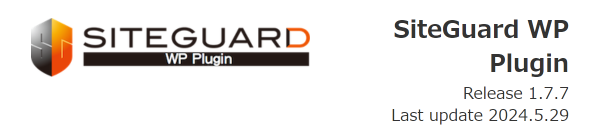
今回は、「SiteGuard WP Plugin(サイトガード)」の目的と効果、具体的な設定方法と使い方、を解説してきました。
こんな人におすすめ
- 自分のブログへの不正アクセスを防ぎたい人
- ブログのセキュリティを高めたい人
- なるべく簡単なプラグインを導入したい人
この記事を最後まで読んでできるようになったこと
- SiteGuard WP Pluginの追加される機能がわかった
- SiteGuard WP Pluginの設定方法がわかった
- SiteGuard WP Pluginの使い方がわかった
WordPressでブログを始めるにあたって、不正アクセスなどに対する「セキュリティを強化すること」はとても重要です。
万が一、不正アクセスをされると、大事なブログで「サイトの改ざん」や「個人情報の不正取得」などの大きな被害にあう可能性があります。
「SiteGuard WP Plugin(サイトガード)」を活用して、あなたのブログを安全に守りましょう。
無料で利用できるプラグインなので、SiteGuard WP Pluginを活用してみては?
\プラグインはこれだけでOK/
こちらもCHECK
-

WordPressでブログを始めるなら必見!インストール必須のおすすめプラグイン8選【2024年版】
SEO対策、セキュリティの向上、読者の読みやすさなど、ブログ運営がとってもスムーズになる、僕も使っているおすすめプラグインを8つご紹介。
続きを見る
\国内シェアNo.1 レンタルサーバー/

\お友達紹介プログラムあり/

さらに「 初期費用無料&ドメイン永久無料」なので、WordPressブログを始めるならエックスサーバー一択ですね!!
参考になった・お役にたったら
\\ ツイート ・ シェア を お願いします //

